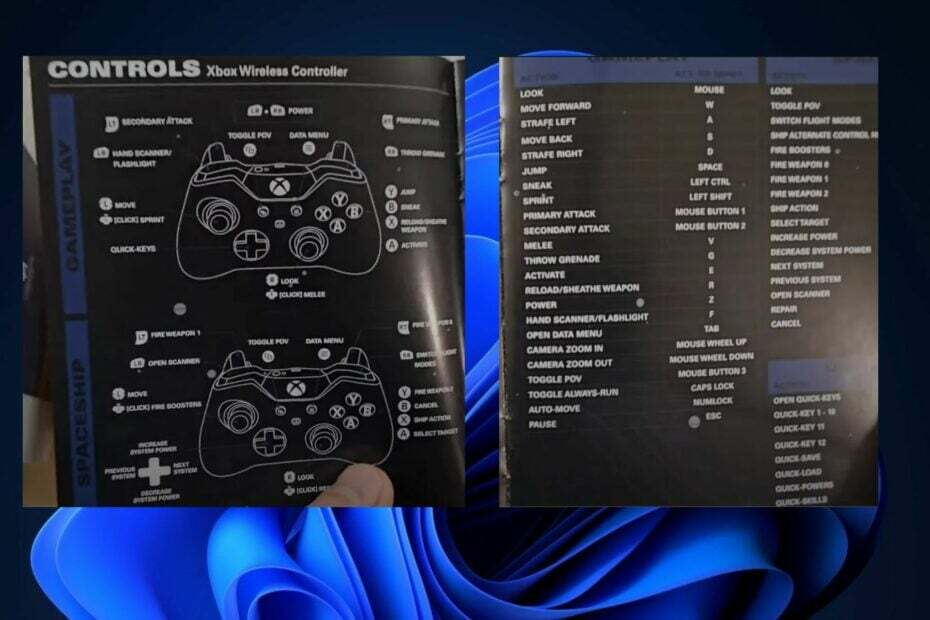Denna programvara kommer att hålla dina drivrutiner igång, vilket skyddar dig från vanliga datorfel och maskinvarufel. Kontrollera alla dina förare nu i tre enkla steg:
- Ladda ner DriverFix (verifierad nedladdningsfil).
- Klick Starta skanning för att hitta alla problematiska drivrutiner.
- Klick Uppdatera drivrutiner för att få nya versioner och undvika systemfel.
- DriverFix har laddats ner av 0 läsare den här månaden.
Xbox låter dig njuta i online-multiplayer med miljontals andra spelare, men ibland kan det finnas några problem med online multiplayer. Användare upplevt För det här spelet måste du vara online Xbox-fel på deras konsol, och eftersom detta fel kan hindra dig från att spela spel online, kommer vi idag att visa dig hur du åtgärdar det.
Här är några fler exempel på denna fråga: f
- För det här spelet måste du vara online Fortnite - Vissa Fortnite-spelare har nyligen rapporterat detta problem. Ändå kan du fortfarande använda lösningarna från den här artikeln.
- För det här spelet måste du vara online om du använder denna Xbox regelbundet - Ett mycket liknande felmeddelande. Återigen gäller samma lösningar.
- Xbox One-fel 0x803f9008 - Det här är en vanlig Xbox One-felkod, som i princip betyder detsamma.
- Den som köpte detta måste logga in - Det här är faktiskt ett inloggningsfel, men det inträffar när du startar ett visst spel.
Xbox-fel ”För det här spelet måste du vara online”, hur fixar du det?
Innehållsförteckning:
- Starta om din router / modem
- Utför uppdatering av instrumentpanelen
- Rensa alternativ MAC-adress
- Testa din nätverksanslutning
- Inaktivera din nätverksanslutning
- Starta om konsolen
- Rensa systemcache
- Kontrollera statusen för Xbox Live-tjänster
- Inaktivera alternativet för automatisk inloggning
Fix - "För det här spelet måste du vara online" Xbox-fel
Lösning 1 - Starta om din router / modem
Ibland kan detta fel uppstå på grund av problem med nätverkskonfigurationen. För att åtgärda problemet kan du behöva starta om ditt modem / trådlösa nätverk router. Detta är ett enkelt förfarande och för att göra det, följ dessa steg:
- Tryck på strömknappen på ditt modem för att stänga av det.
- När modemet har stängts av väntar du i 30 sekunder och trycker på strömbrytaren för att slå på det igen.
- Vänta tills modemet slås på helt.
- Kontrollera därefter om problemet är löst.
Om du har en trådlös router måste du starta om den också för att åtgärda detta fel.
Lösning 2 - Utför uppdatering av instrumentpanelen
Enligt användare kan du fixa det här felet på Xbox One helt enkelt genom att utföra en Dashboard-uppdatering. För att göra det, följ dessa steg:
- Öppna instrumentpanelen.
- tryck och håll Vänster avtryckare, Höger avtryckare och Y knappen i några sekunder.
När du har släppt dessa knappar uppdateras Dashboard och laddar in alla element på startskärmen igen. Vissa användare rapporterade att den här lösningen inte fungerar om du inte går offline och tillbaka online innan du använder den ovan nämnda metoden. Tänk på att du kanske måste upprepa denna process några gånger innan du åtgärdar problemet.
Lösning 3 - Rensa alternativ MAC-adress
Nätverkskonfiguration kan ibland störa din Xbox och orsaka För det här spelet måste du vara online och många andra fel visas. För att åtgärda problemet rekommenderas att du rensar alternativet MAC-adress, och du kan göra det på Xbox One genom att följa dessa steg:
- Öppna inställningar och navigera till Nätverk.
- Välj Avancerade inställningar> Alternativ MAC-adress.
- Välj Klar för att rensa MAC-adressen och starta om konsolen för att spara ändringar.
Den här proceduren är lite annorlunda på Xbox 360, men du kan utföra den genom att följa dessa steg:
- Öppna Systeminställningar.
- Navigera till Nätverksinställningar och välj Trådlöst nätverk.
- Välj Konfigurera nätverk> ytterligare inställningar.
- Välj Alternativ MAC-adress och se till att Alternativ MAC-adress är inte inställd.
- Tryck Gjort för att spara ändringar.
Efter att ha rensat alternativ MAC-adress ska felet vara helt löst.
Lösning 4 - Testa din nätverksanslutning
Få användare rapporterade att de fixade För det här spelet måste du vara online fel helt enkelt genom att testa deras nätverksanslutning. För att göra det på Xbox One, följ dessa steg:
- Öppna inställningar och välj Nätverk.
- I Felsökning till höger välj Testa nätverksanslutningen.
- Välj därefter Testa multiplayer-anslutning.
Om din konsol klarar båda testerna betyder det att din internetanslutning fungerar ordentligt och att det inte finns några blockerade portar som stör multiplayer online.
Gör följande för att testa internetanslutning på Xbox 360:
- tryck på Guide på din kontroller.
- Välj Inställningar> Systeminställningar.
- Välja Nätverksinställningar.
- Välj namnet på ditt trådlösa nätverk eller välj Trådbundet nätverk alternativ.
- Välj nu Testa Xbox Live-anslutning.
Om det finns några problem med din nätverksanslutning måste du lösa dem och kontrollera om det löser felet.
Lösning 5 - Inaktivera din nätverksanslutning
Enligt användare kan det här problemet lösas helt enkelt genom att gå offline på din Xbox. För att göra det måste du följa dessa steg:
- Bläddra åt vänster på Hem skärmen för att öppna guiden.
- Välj Inställningar> Alla inställningar.
- Välja Nätverk> Nätverksinställningar.
- Välj Gå offline alternativ.
Efter att ha gått offline upprepar du samma steg och väljer Gå online alternativ.
Lösning 6 - Starta om konsolen
Enligt användare lyckades de lösa problemet helt enkelt genom att starta om konsolen. Om du startar om din Xbox kan det lösa alla möjliga problem och om du vill starta om din Xbox One gör du följande:
- Håll strömbrytaren på konsolen intryckt i 10 sekunder för att stänga av den.
- När konsolen har stängts av kopplar du bort strömkabeln och väntar några minuter.
- Anslut sedan strömkabeln igen och tryck på strömknappen på konsolen för att sätta på den igen.
Du kan också starta om din Xbox One genom att göra följande:
- Öppna inställningar och gå till Power & Startup.
- Lokalisera Strömläge och ändra det från Instant-On till Energi sparande.
- När du har gjort det väljer du Stäng av Xbox alternativ.
- Slå på din Xbox genom att hålla ned Guide på kontrollen. Du kan också trycka på strömknappen på konsolen för att slå på den.
- Frivillig: När konsolen har slagits på kan du gå tillbaka till Inställningar> Ström och start och aktivera Instant-on Strömläge.
Lösning 7 - Rensa systemcache
Du kan lösa problemet helt enkelt genom att rensa cacheminnet på din Xbox. Ditt cache kan ibland skadas och orsaka att detta och många andra fel visas, därför rekommenderar vi starkt att du rengör det. För att göra det på Xbox 360, gör följande:
- tryck på Guide på kontrollenheten och gå till Inställningar> Systeminställningar.
- Välj Lagring.
- Välj en tillgänglig lagringsenhet och tryck på Y på kontrollen.
- Enhetsalternativ skärmen öppnas nu. Välj Rensa systemcache alternativ.
- Du bör se ett bekräftelsemeddelande. Välj Ja.
För att rensa cacheminnet på Xbox One måste du stänga av konsolen och dra ur strömkabeln. När strömkabeln är urkopplad trycker du på strömbrytaren några gånger för att tömma batteriet helt. Anslut strömkabeln och vänta tills lampan på strömbrickan blir vit till orange. Tryck nu på strömbrytaren för att slå på konsolen. Ditt cache rensas och problemet ska lösas.
Lösning 8 - Kontrollera statusen för Xbox Live-tjänster
Xbox Live består av olika tjänster, och om en av dessa tjänster inte fungerar korrekt kan du kanske inte spela vissa spel online. För att kontrollera status för Xbox Live-tjänster, besök helt enkelt Xbox-webbplatsen med vilken webbläsare som helst. Om någon av dessa tjänster inte körs kan du bara vänta tills Microsoft åtgärdar problemet.
Lösning 9 - Inaktivera alternativet för automatisk inloggning
Enligt användare kan ibland alternativet för automatisk inloggning få detta fel att visas och för att åtgärda problemet måste du inaktivera det. För att göra det på Xbox One, följ dessa steg:
- Gå till inställningar och välj Inloggning, säkerhet och lösenord alternativ.
- Välj nu Omedelbar inloggning.
- Se till att Använd alternativet omedelbar inloggning är inte aktiverat.
Så här inaktiverar du automatisk inloggning på Xbox 360:
- Logga in på Xbox Live.
- Gå till inställningar och välj Profil.
- Välja Inloggningsinställningar.
- Välj Automatisk inloggning och se till att den är inaktiverad.
För det här spelet måste du vara online fel kan hindra dig från att spela spel online, och vi vet inte hur många spel som påverkas av det här problemet, men du bör kunna åtgärda det med en av våra lösningar.
RELATERADE BERÄTTELSER DU MÅSTE KONTROLLERA:
- Fix: "Nedladdningsbart innehåll har ändrats" Xbox-fel
- Fix: Xbox Game-fel kunde inte starta
- Åtgärd: Xbox-fel med "Obligatorisk lagringsenhet borttagen"
- Fix: Xbox-fel “A.B.C”
- Fix: Xbox-fel "Den aktuella profilen är inte tillåten"